Chromebook: acceder a la biblioteca de Google Play
La biblioteca de Google Play visitada en tu Chromebook es donde todos sus archivos de música y compras de música residen. En la cuenta estándar, Google Play vista por defecto a su biblioteca de música.
Si usted no está en la biblioteca, se puede llegar mediante la localización y haciendo clic en el enlace Mi biblioteca en el lado izquierdo de la página. Sus cargas de biblioteca, revelando toda la música que está disponible para transmitir.
Si usted optó por la cuenta estándar y no han subido o compraste cualquier tipo de música, la biblioteca estará vacía. Aun así, usted tiene dos opciones para la reproducción de música (tiene tres si usted tiene una cuenta premium):
Inténtalo ahora: Transmitir música desde el catálogo de Google Play de más de 20 millones de canciones. (Esta es una característica de alta calidad, por lo que necesita para pagar una cuenta premium para usarlo.)
Agregar su música: Sube tu música.
Tienda: Hace compras la tienda de Google Play para las canciones que desea comprar y añadir a su biblioteca de Google Play.
Con la cuenta estándar, Google Play le permite subir hasta 20.000 canciones. Si su colección es más grande que eso, sólo subir la música que escuchas más y dejar el catálogo en una unidad de salto.
Carga de la música
Haga clic en el botón Agregar música en la esquina superior derecha de la ventana de Google Play.
Aparecerá la pantalla Agregar música.
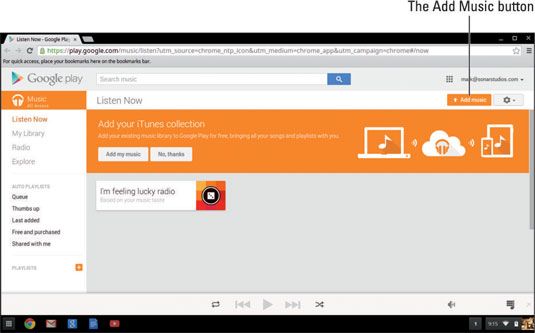
Si los archivos no está abierto, inicie haciendo clic en el icono Archivos en la App Launcher.
Vaya a las carpetas de su Chromebook que contienen la música que desea cargar.
Seleccione el archivo (s) o carpeta (s) que desea cargar y luego arrastrar y soltar en la ventana de Google Play.
Google Play colas de los archivos y los archivos subidos en el fondo, siempre y cuando Google Play está abierta.
Puede supervisar el progreso de su carga de archivos haciendo clic en el botón de Procesamiento de Música (que muestra el icono del indicador de carga parpadea) en la parte inferior izquierda de la ventana de Google Play.
Música de Compras
Biblioteca de música de Google Play es vasta como el océano. Si usted tiene una cuenta estándar, usted puede ampliar su selección de música mediante la compra de canciones de la tienda de Google Play. Si usted tiene una cuenta premium, usted también tiene la opción de comprar canciones, pero hay pocas razones para hacerlo porque se puede escuchar cualquier canción en el Google Play base de datos sin ningún cargo adicional.
Si usted quiere comprar canciones, puede hacerlo siguiendo estos pasos:
Con Google Play Music abierto, haga clic en el botón Comprar en el lado izquierdo de la página.
Se abre la tienda de Google Play Music.
Comience su búsqueda de la música que usted quiere comprar utilizando la barra de búsqueda en la parte superior de la pantalla.
Sólo tienes que escribir el nombre de la banda, el álbum o la canción y, a continuación, haga clic en el botón de búsqueda situada en la parte derecha de la barra de búsqueda.
Google Play sirve resultados clasificados por artista, álbum y pista.
Busque el artista en la sección de artista y haga clic en la imagen.
Aparece la página de perfil del artista.
En la página de perfil del artista, haga clic en el álbum que está buscando.
La página del perfil Álbum cargas. Usted tiene la opción de comprar todo el álbum o canciones individuales, como se muestra en la figura.
Siempre es una buena idea para seleccionar el artista primero. Muchas variaciones de las canciones están disponibles hoy en día, así que es fácil para seleccionar accidentalmente la versión incorrecta. Primero seleccione el artista, y busque el álbum del perfil de Google Play del artista. A continuación, puede comprar todo el álbum o una pista singular.
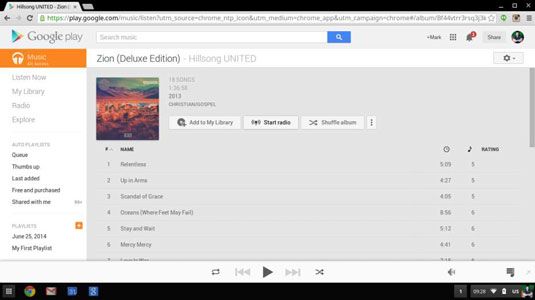
Haga su compra.
Usted puede comprar todo el álbum haciendo clic en el precio situado junto a la portada del álbum en la parte superior de la página o compra sólo una canción haciendo clic en el botón de precio asociado con la canción deseada.
Aparecerá una ventana emergente, pidiéndole que confirme su método de pago y el precio de compra.
Haga clic en Comprar para completar su compra.
Google cobra a su fuente de pago y agrega la canción (s) a su biblioteca.




